Google Chrome, un navigateur web largement utilisé, est disponible gratuitement sur divers systèmes d’exploitation. Ses atouts, tels que sa rapidité, la qualité des résultats de recherche, la navigation privée, la gestion dynamique des onglets, la synchronisation des favoris et son gestionnaire de tâches pour les utilisateurs Windows, sont bien connus. Cependant, certains utilisateurs rencontrent des difficultés pour établir une connexion sécurisée sur Chrome. Si tel est votre cas, cet article propose des solutions pour résoudre ce problème.
12 Méthodes pour Établir une Connexion Sécurisée sur Chrome
Grâce à ses nombreuses fonctionnalités pratiques, Google Chrome reste le navigateur favori de nombreux utilisateurs. Leur attachement à ce navigateur les pousse à rechercher des solutions à toute erreur plutôt que de changer de navigateur. Il faut dire que Chrome a su fidéliser ses utilisateurs. Voici quelques raisons pour lesquelles une connexion à Google Chrome peut ne pas être sécurisée :
- Un dysfonctionnement ou un arrêt du service de chiffrement peut être à l’origine de cette erreur de connexion.
- Une extension ou un module complémentaire problématique peut également provoquer cette erreur.
- Parfois, un logiciel antivirus peut ralentir la vérification de sécurité, empêchant l’accès à certaines pages.
- Certaines pages ou sites web peuvent être incompatibles avec les protocoles TLS 1.3, causant ce problème.
- D’autres facteurs peuvent être en cause, tels que des paramètres internet incorrects, une configuration Winsock corrompue, un proxy ou VPN, une version obsolète de Chrome, ou des données de navigation chargées ou corrompues.
Méthode 1 : Supprimer les données de navigation
L’accumulation excessive de données de navigation comme le cache, les cookies et l’historique peut consommer inutilement des ressources internet. Cela peut ralentir la connexion réseau lorsque vous tentez d’accéder à un site web sécurisé. Par conséquent, suivez les instructions ci-dessous pour supprimer ces données et résoudre cette erreur. Vous pouvez consulter notre guide sur Comment effacer le cache et les cookies dans Google Chrome pour plus de détails.
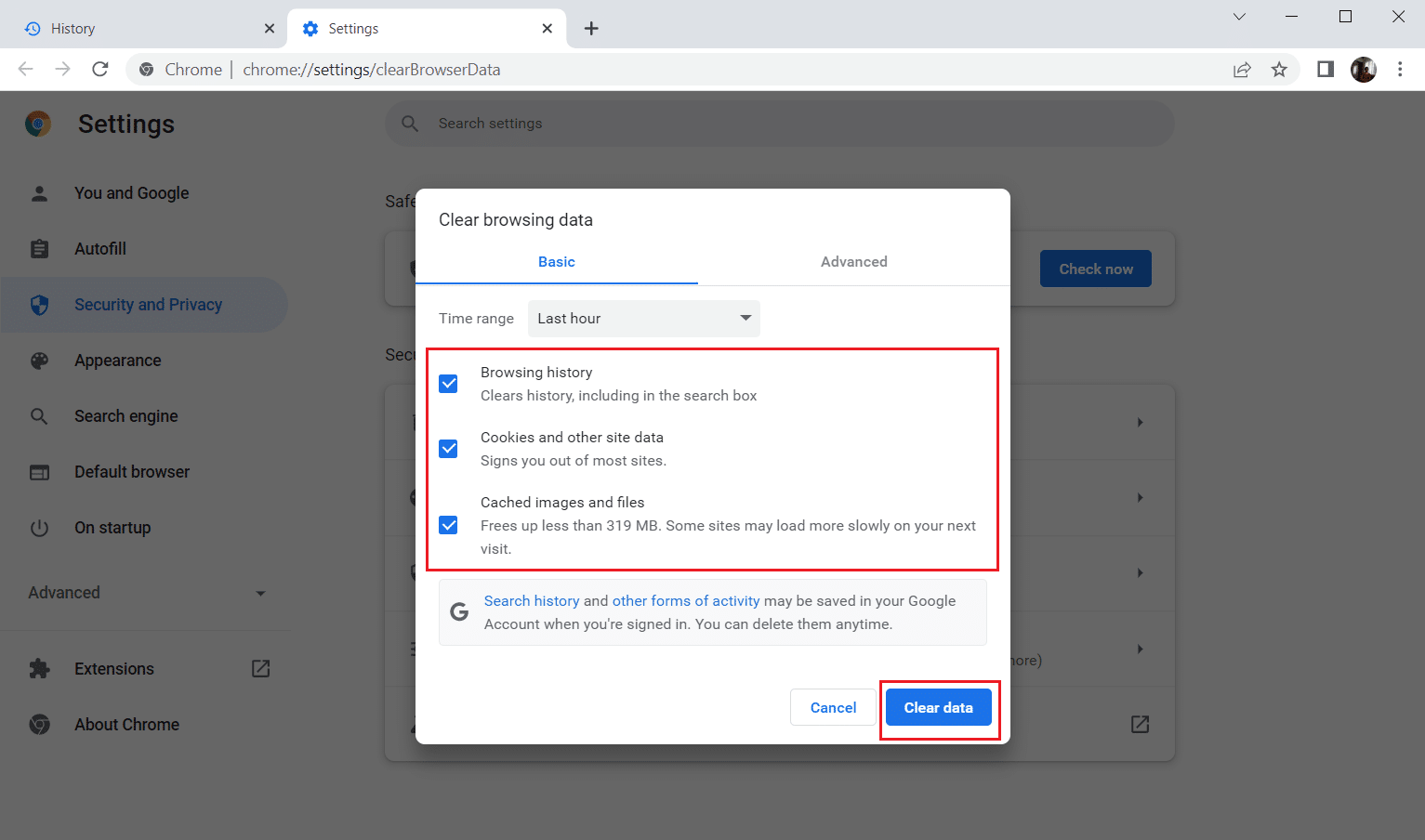
Attendez la suppression des données indésirables. Une fois terminée, fermez Chrome, puis relancez-le pour vérifier si la connexion sécurisée est rétablie.
Méthode 2 : Mettre à jour Chrome
Les navigateurs obsolètes peuvent ne pas être compatibles avec les dernières versions des pages web, empêchant l’accès à ces pages. Pour corriger les bugs et problèmes, il est essentiel de mettre à jour Google Chrome vers la dernière version. Voici les étapes à suivre :
1. Appuyez sur la touche Windows, tapez Chrome et cliquez sur Ouvrir.

2. Saisissez chrome://settings/help dans la barre d’adresse pour accéder directement à la page « À propos de Chrome ».
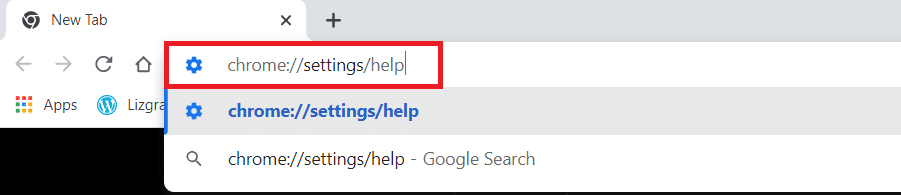
3A. Si Chrome est à jour, un message l’indiquera.
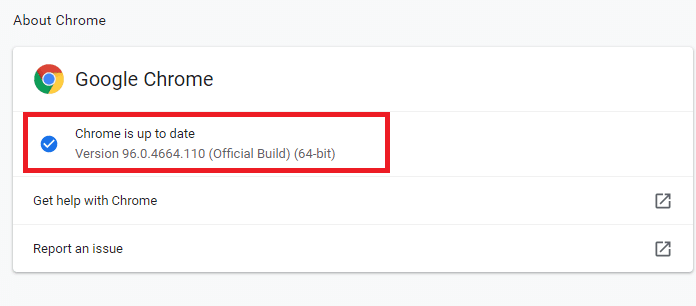
3B. Si une mise à jour est disponible, le navigateur la téléchargera et l’installera automatiquement. Cliquez sur « Relancer » pour redémarrer Chrome.
4. Relancez le navigateur avec sa dernière version.
Méthode 3 : Désactiver les indicateurs Chrome (si nécessaire)
Les indicateurs Chrome activés peuvent parfois perturber la connexion à une page web. Désactiver un ou deux indicateurs peut résoudre le problème.
Remarque : Si ces indicateurs ne sont pas présents sur votre appareil, pas d’inquiétude, passez aux méthodes suivantes.
Option I : Désactiver TLS 1.3
TLS (Transport Layer Security) est le protocole qui assure la communication entre votre ordinateur et un site web. La version TLS 1.3 offre une sécurité améliorée. Essayez de repasser à l’ancienne version en modifiant quelques options dans les paramètres de Chrome. Voici comment désactiver TLS 1.3 pour établir une connexion sécurisée :
1. Ouvrez Google Chrome.

2. Saisissez chrome://flags dans la barre d’adresse et appuyez sur Entrée.
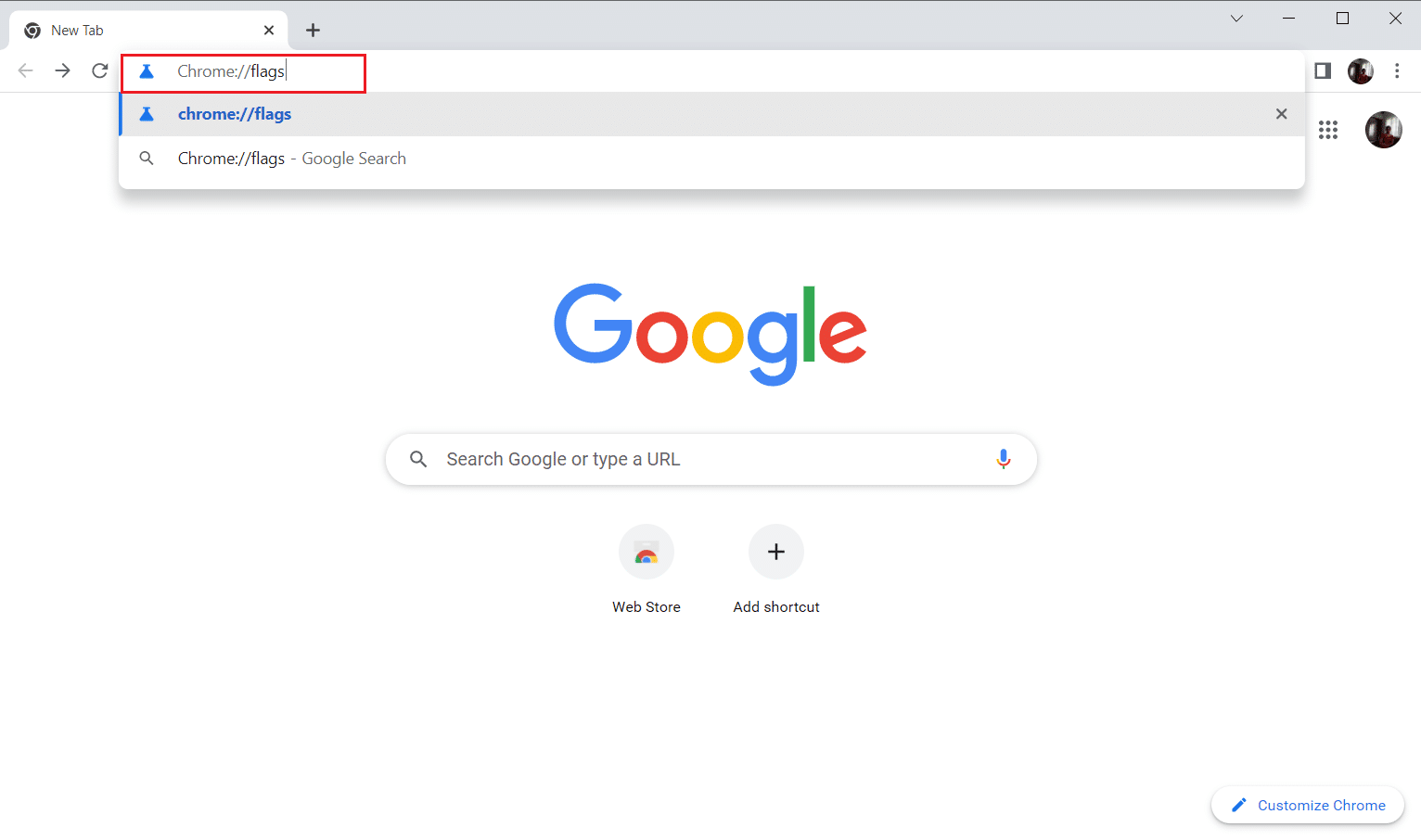
3. Sélectionnez l’onglet « Disponible ».
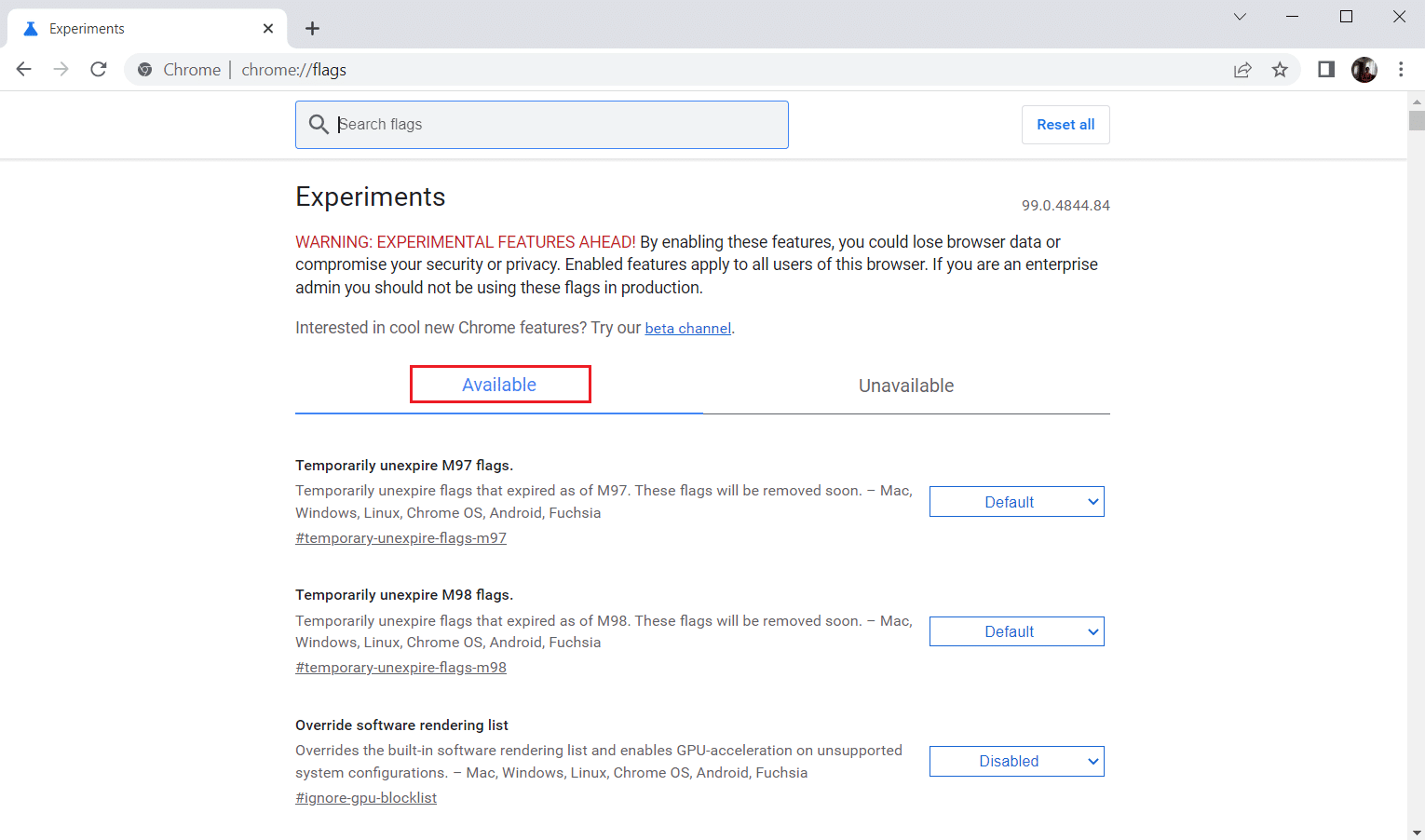
4. Dans la barre de recherche, tapez TLS et sélectionnez « Désactiver » pour les indicateurs associés à TLS.
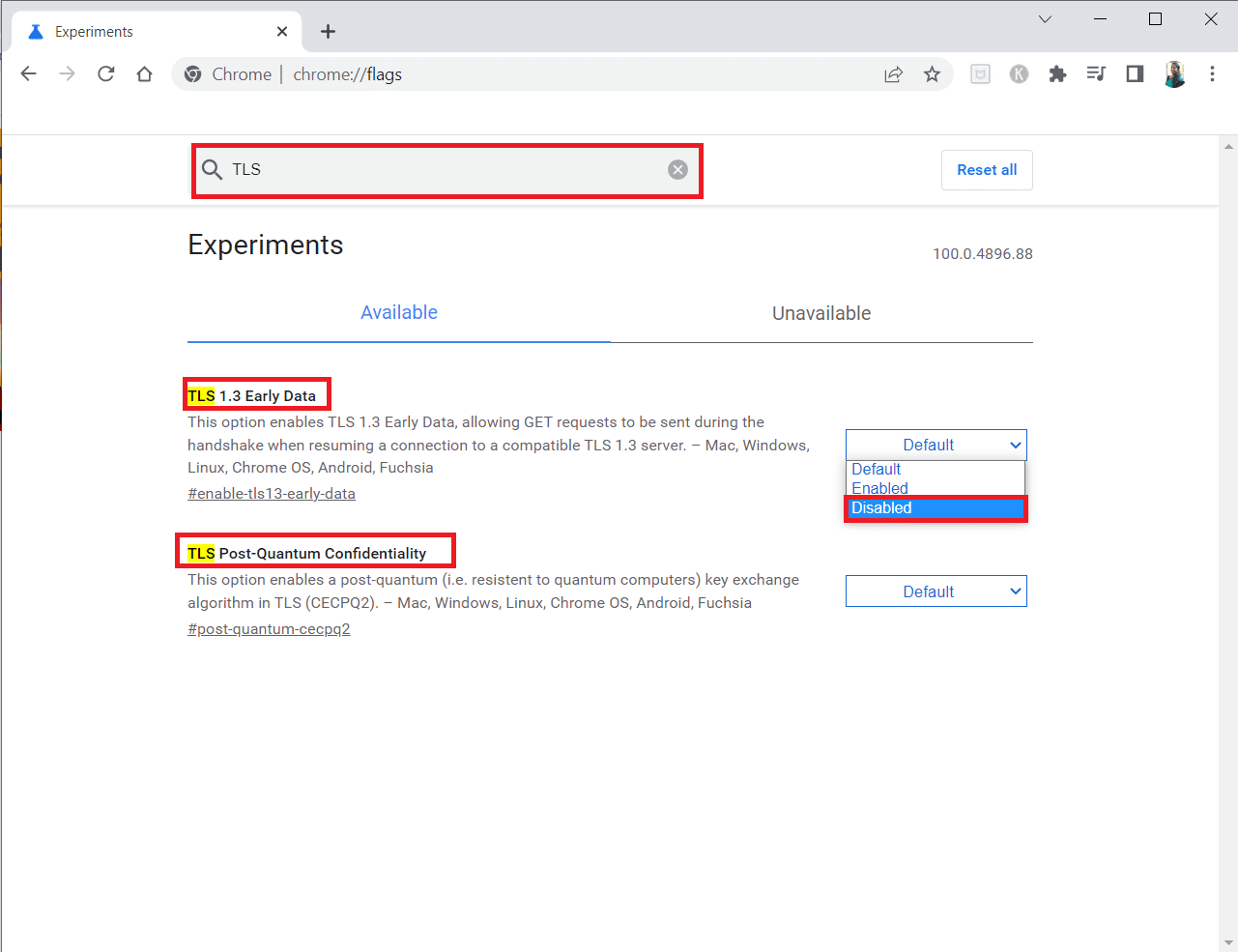
5. Cliquez sur le bouton « Relancer » en bas de page.
Option II : Désactiver l’indicateur de l’accélérateur
Cet indicateur limite l’utilisation des ressources CPU par les onglets Chrome inactifs à 1% maximum après 5 minutes d’inactivité. Cependant, il peut parfois causer des problèmes de connexion. Voici comment désactiver cet indicateur :
1. Suivez les étapes 1 à 3 de l’Option I pour accéder à la page des indicateurs Chrome.
2. Dans la barre de recherche, tapez « accélérateur » et désactivez l’indicateur « Throttle Expensive Background Timers ».
3. Cliquez sur le bouton « Relancer » en bas de page.
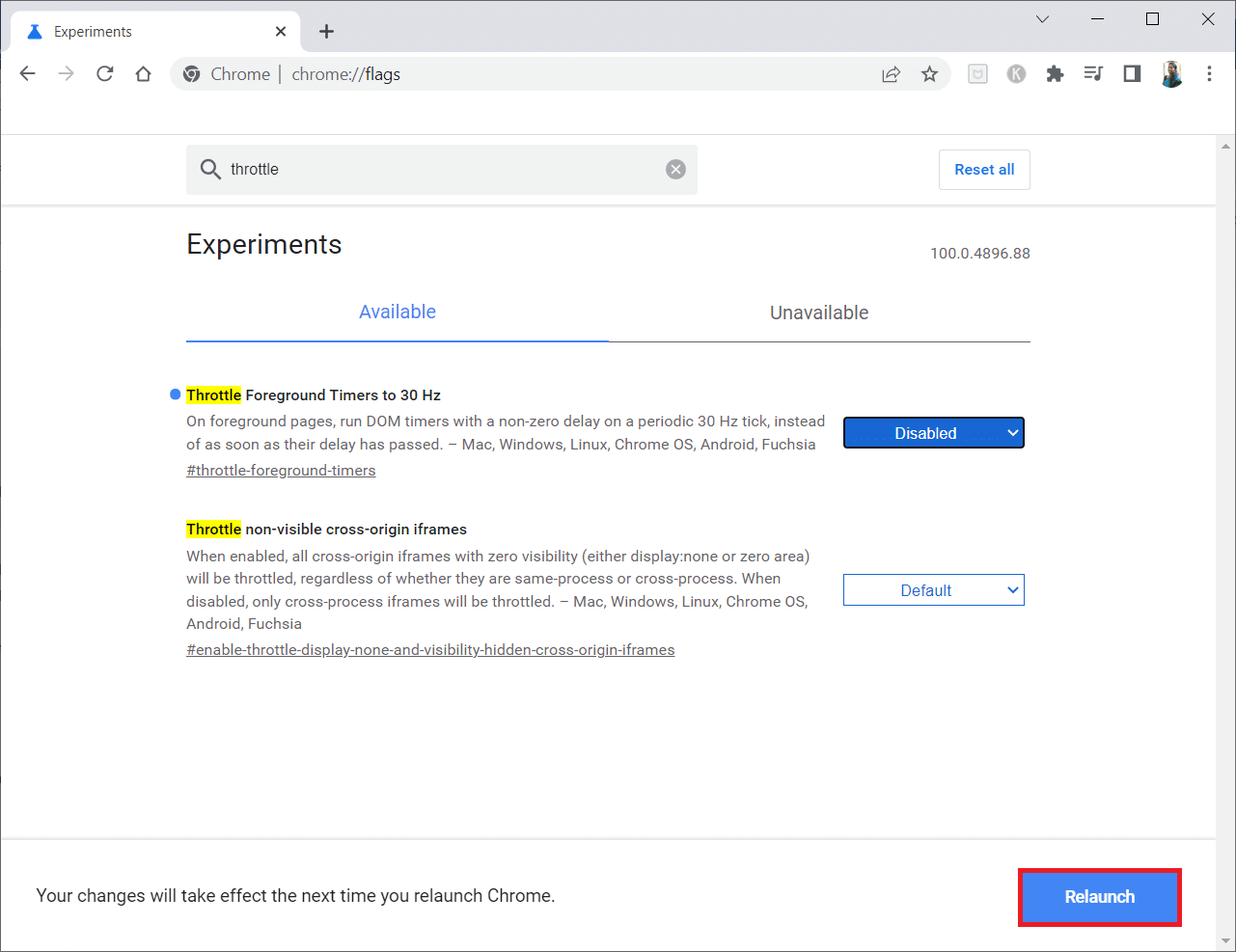
Méthode 4 : Désactiver les extensions problématiques (si nécessaire)
Une extension récemment ajoutée peut perturber la sécurité de Chrome. Recherchez les extensions suspectes et supprimez-les. Si cela ne résout pas le problème, essayez de désactiver puis de réactiver l’extension Google Meet Grid View. Voici comment procéder :
1. Ouvrez Google Chrome.
2. Saisissez chrome://extensions dans la barre d’adresse et appuyez sur Entrée.
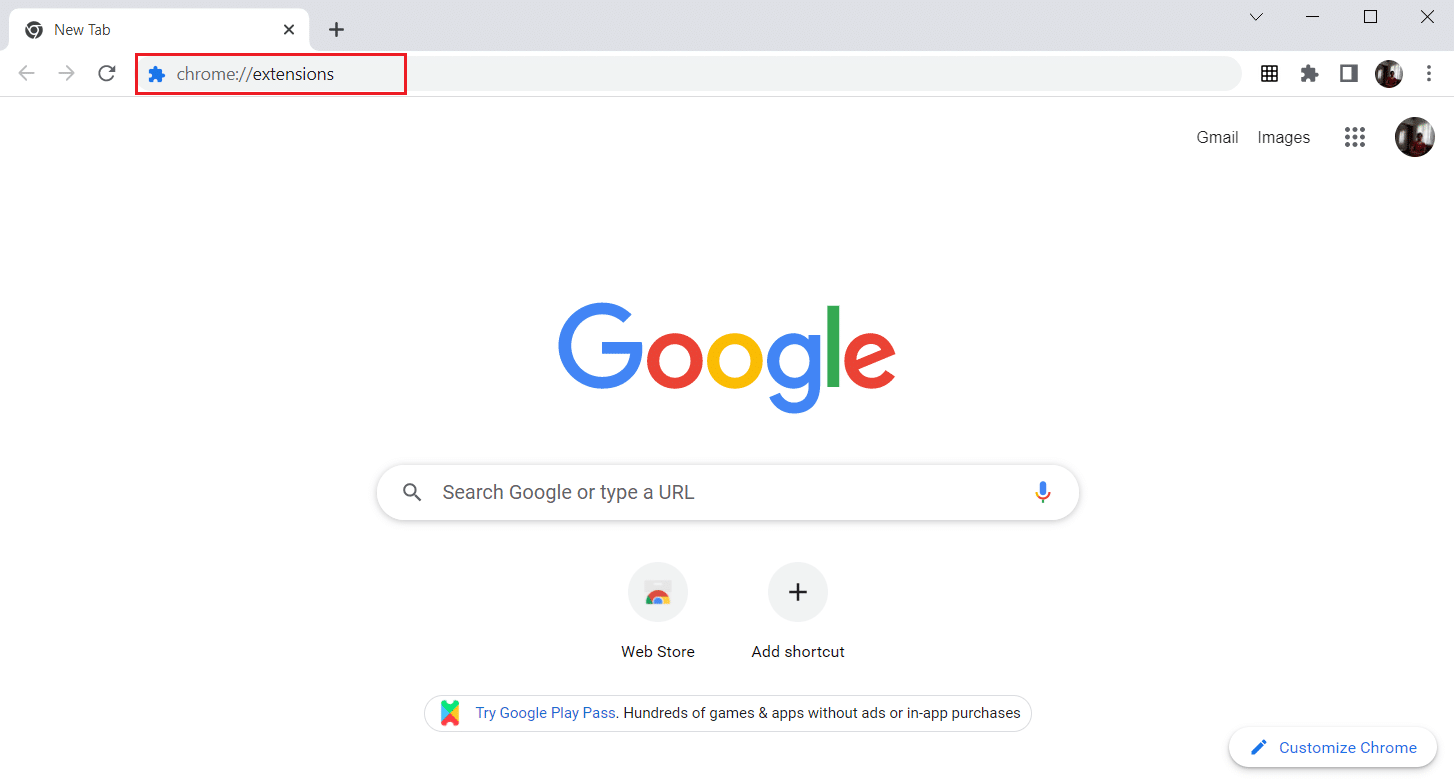
3. Sur la page des Extensions, localisez Google Meet Grid View et désactivez l’interrupteur correspondant.
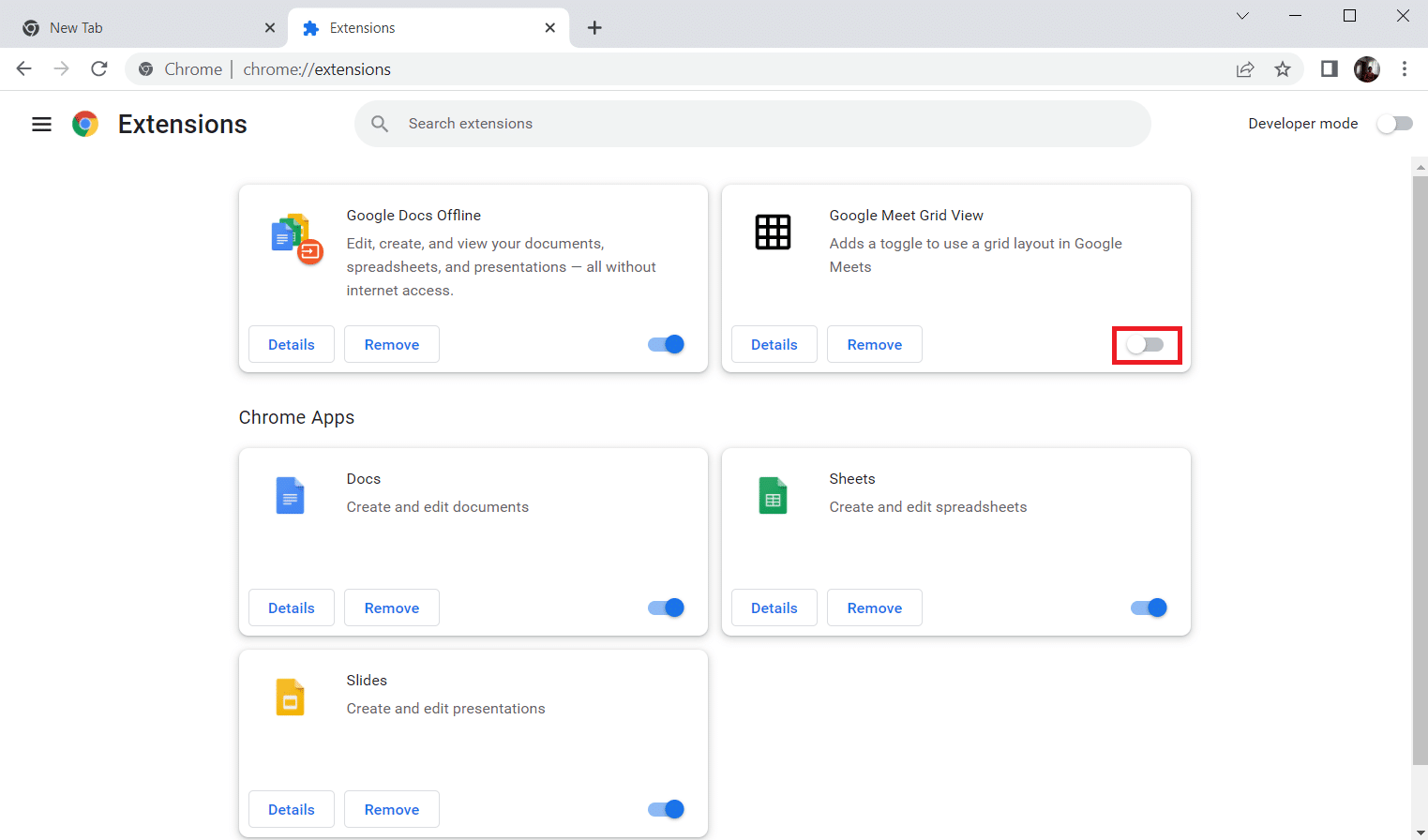
Méthode 5 : Désactiver l’accélération matérielle (si nécessaire)
Cette méthode peut contourner le DRM de Netflix, permettant le streaming. Voici comment désactiver l’accélération matérielle :
1. Ouvrez Google Chrome et cliquez sur l’icône des trois points verticaux en haut à droite.
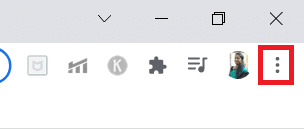
2. Cliquez sur l’option « Paramètres ».
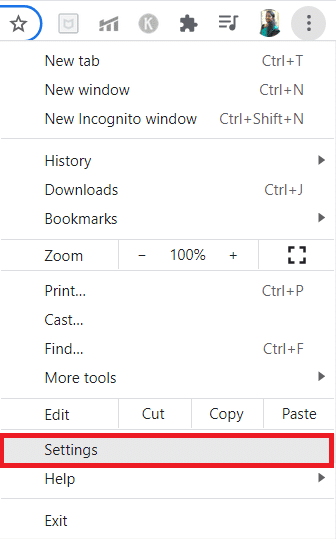
3. Dans le volet de gauche, développez l’onglet « Avancé ».
4. Cliquez sur l’option « Système ».
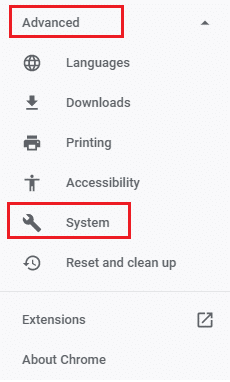
5. Désactivez l’option « Utiliser l’accélération matérielle si disponible ».
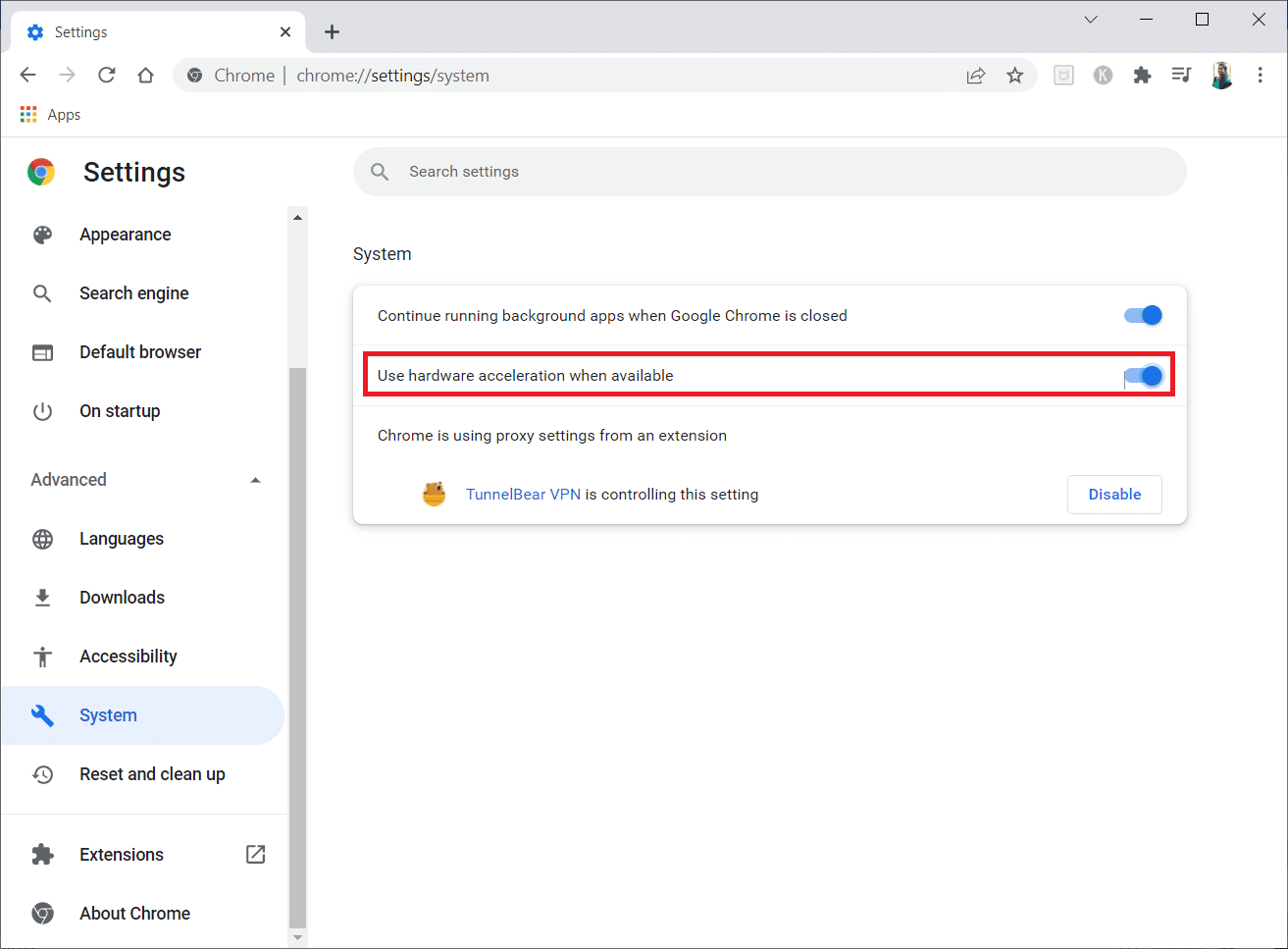
6. Cliquez sur « Relancer ».
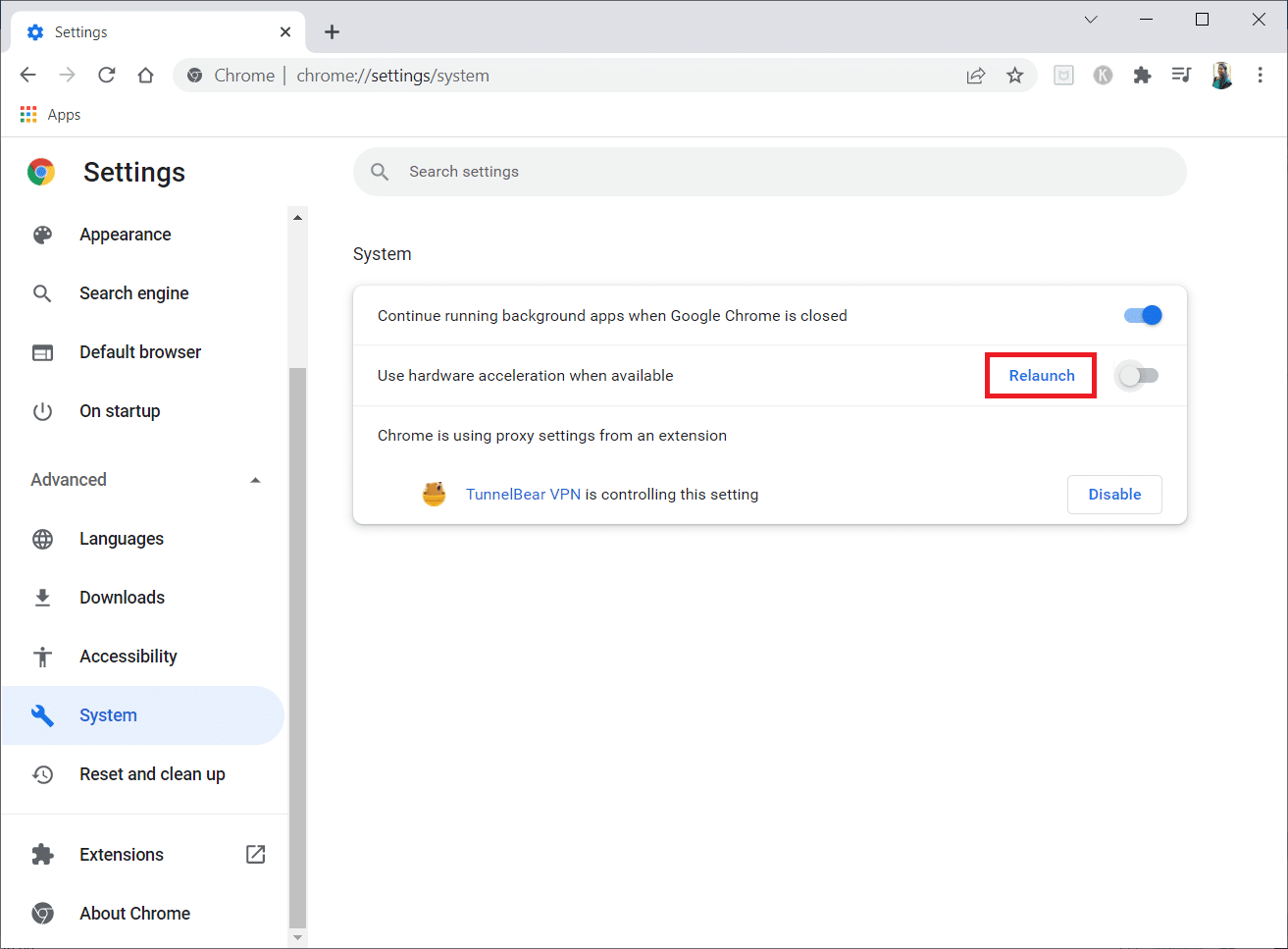
Méthode 6 : Effectuer une réinitialisation réseau
Des problèmes avec les composants réseau peuvent affecter Chrome. Réinitialiser le réseau peut supprimer les bugs causant l’erreur. Vous pouvez le faire via les paramètres Windows ou l’invite de commande. Pour plus d’informations, consultez notre guide sur Comment réinitialiser les paramètres réseau sur Windows 10.
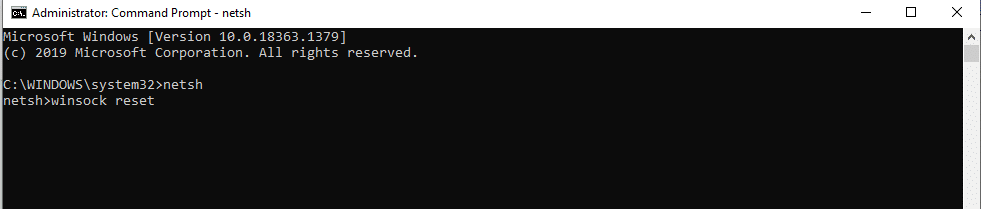
Attendez la fin du processus et redémarrez votre ordinateur. Relancez Chrome pour vérifier si le problème persiste.
Méthode 7 : Redémarrer les services cryptographiques et le client DNS
Les services cryptographiques, comme l’hôte du fournisseur de découverte de fonctions et la publication des ressources de découverte de fonctions, assurent le bon fonctionnement du partage de fichiers. Il est important de démarrer et de maintenir ces services actifs. Suivez ces étapes pour rétablir une connexion sécurisée sur Google Chrome :
1. Appuyez simultanément sur les touches Windows + R pour ouvrir la boîte de dialogue « Exécuter ».
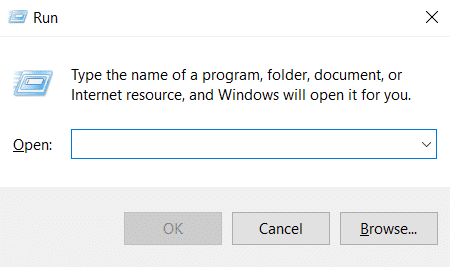
2. Saisissez services.msc et appuyez sur Entrée pour ouvrir la fenêtre « Services ».
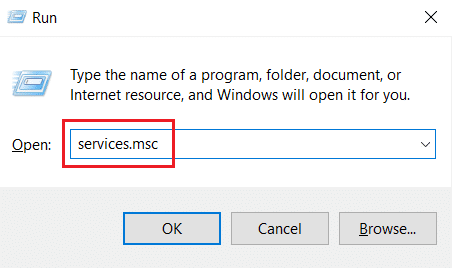
3. Dans la fenêtre « Services », localisez « Services cryptographiques ». Faites un clic droit et sélectionnez « Propriétés ».
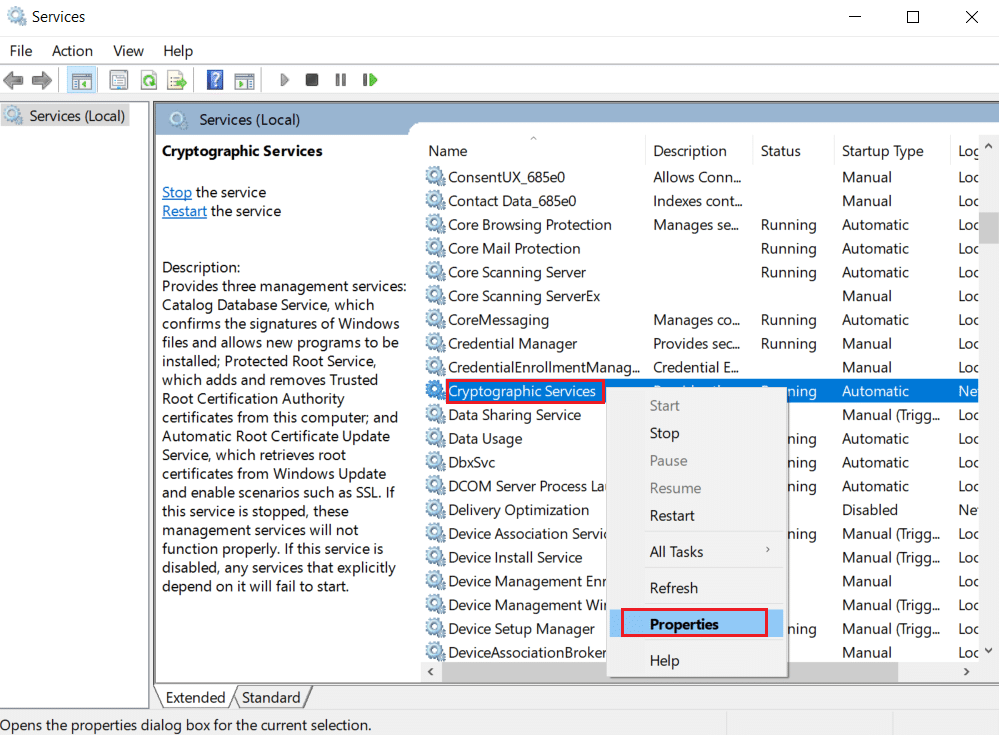
4. Dans l’onglet « Propriétés », réglez le « Type de démarrage » sur « Automatique ». Cliquez sur « OK » pour enregistrer les modifications.
Remarque : Si le service est en cours d’exécution, cliquez sur « Arrêter » puis sur « Démarrer » pour le redémarrer.
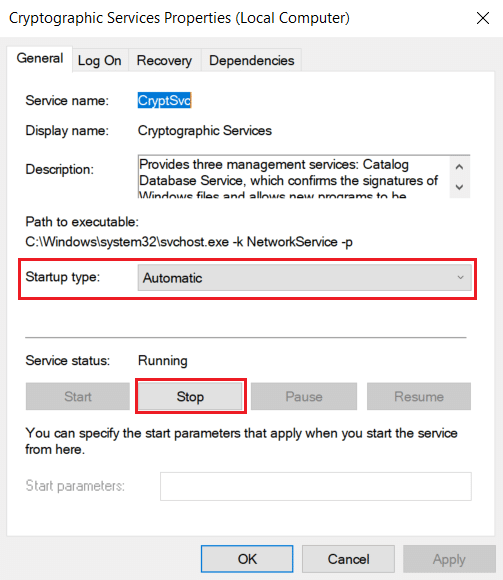
5. Répétez ces étapes pour redémarrer le service « Client DNS ».
Méthode 8 : Vider le cache DNS
Le DNS (Domain Name System) est un traducteur entre les machines et les humains. Il convertit les noms de domaine (ex : https://techcult.com/) en adresses IP compréhensibles par les machines. L’utilisation d’Internet accumule les adresses IP dans le cache. Ces caches peuvent limiter le chargement DNS et affecter Chrome. En les vidant, vous supprimez les données obsolètes qui peuvent causer des problèmes de connexion. Pour ce faire, consultez notre guide sur Comment vider et réinitialiser le cache DNS dans Windows 10.
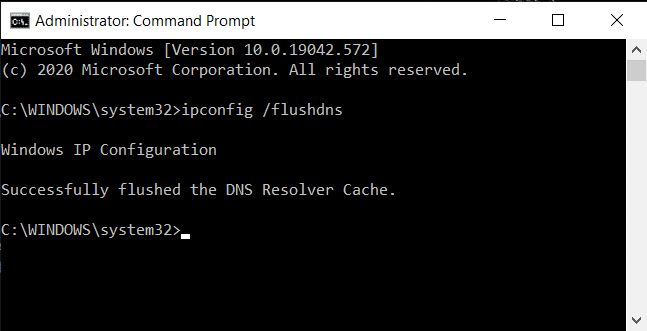
Méthode 9 : Désactiver le Proxy ou le VPN
Les VPN (Réseaux Privés Virtuels) offrent une confidentialité en ligne grâce au chiffrement des données. Cependant, ces services peuvent parfois créer des conflits avec Chrome. Désactivez temporairement votre VPN ou proxy pour résoudre les erreurs de connexion sécurisée. Consultez notre guide sur comment désactiver le VPN et le proxy sur Windows 10.
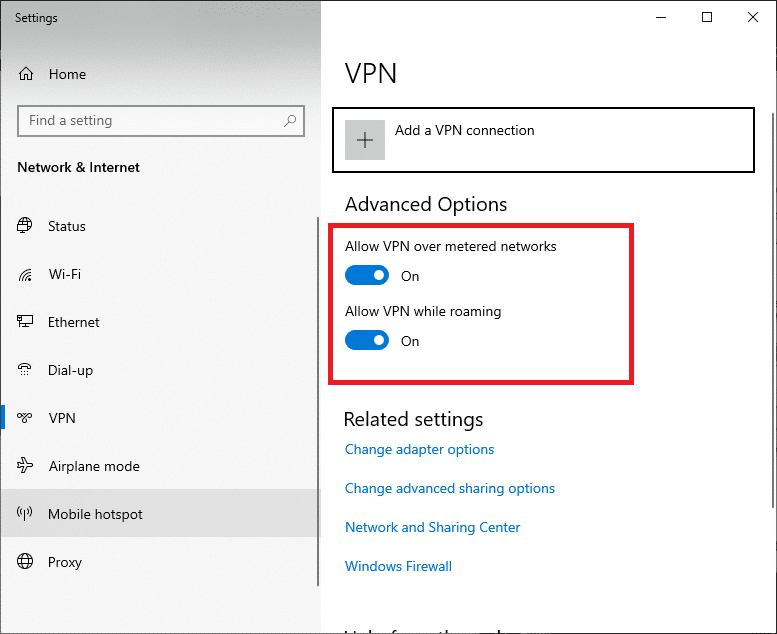
Après avoir désactivé le VPN ou le proxy, vérifiez si le problème est résolu. Si c’est le cas, vous pouvez reconfigurer et réactiver votre VPN.
Méthode 10 : Modifier les paramètres Internet
Des modifications mineures dans vos propriétés internet peuvent résoudre les problèmes de connexion sécurisée. Voici les étapes à suivre :
1. Appuyez sur la touche Windows. Tapez « Panneau de configuration » et ouvrez-le.
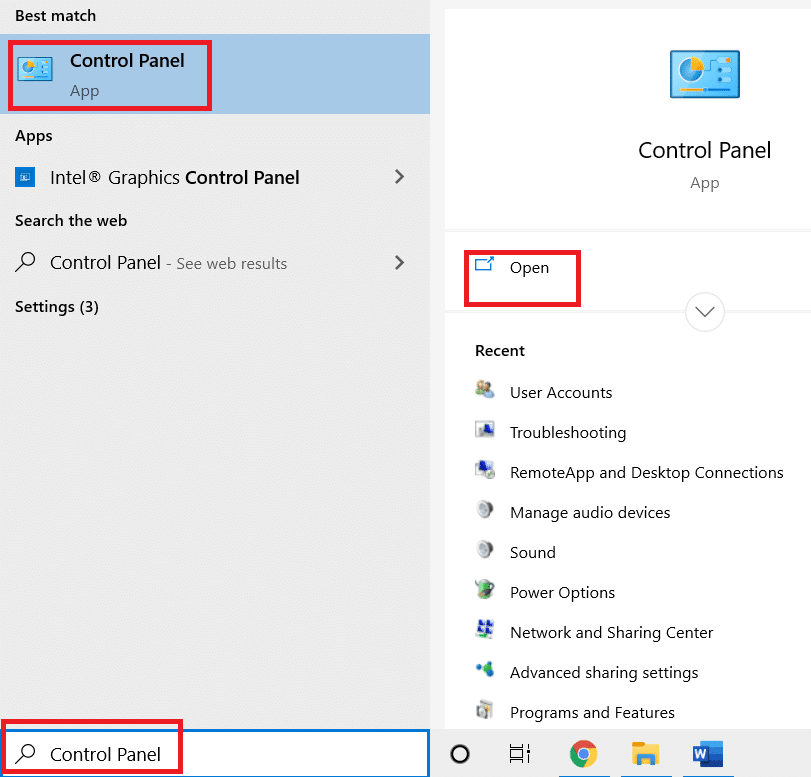
2. Définissez « Afficher par » sur « Catégorie ». Cliquez sur « Réseau et Internet ».
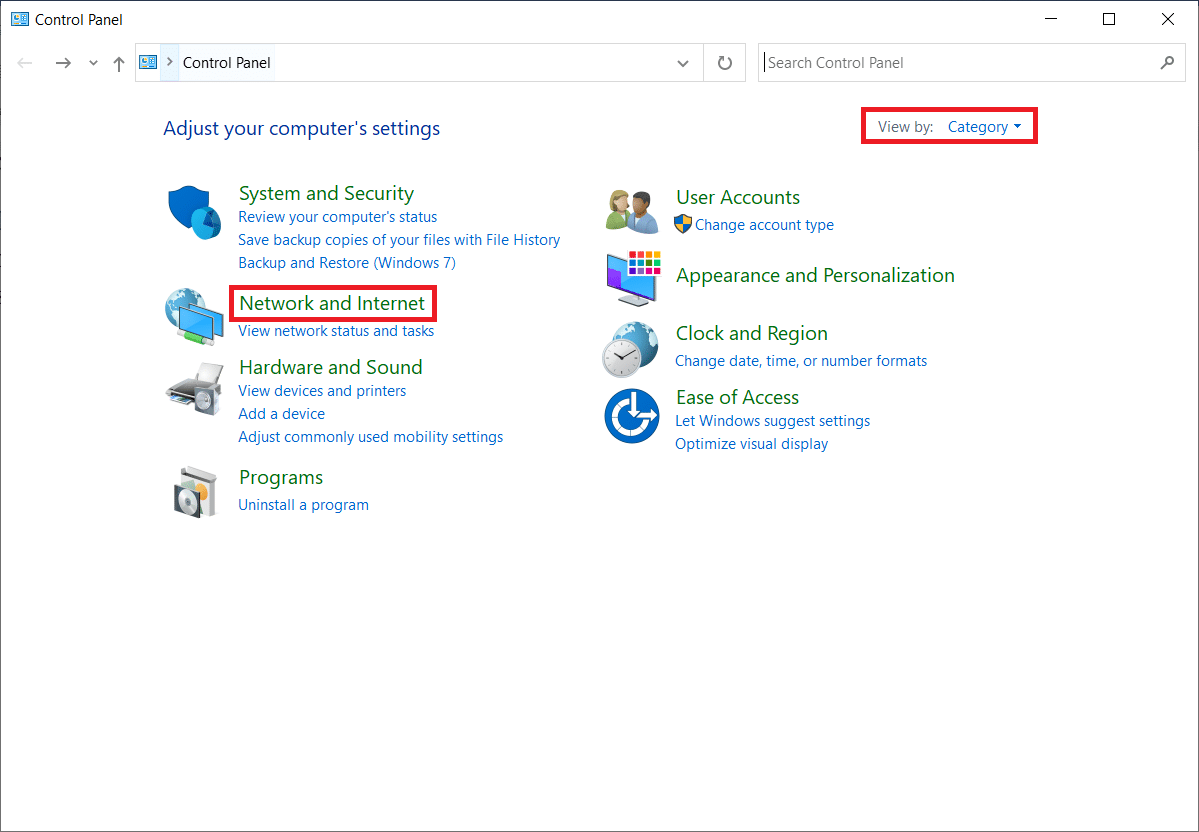
3. Cliquez sur « Options Internet » en surbrillance.
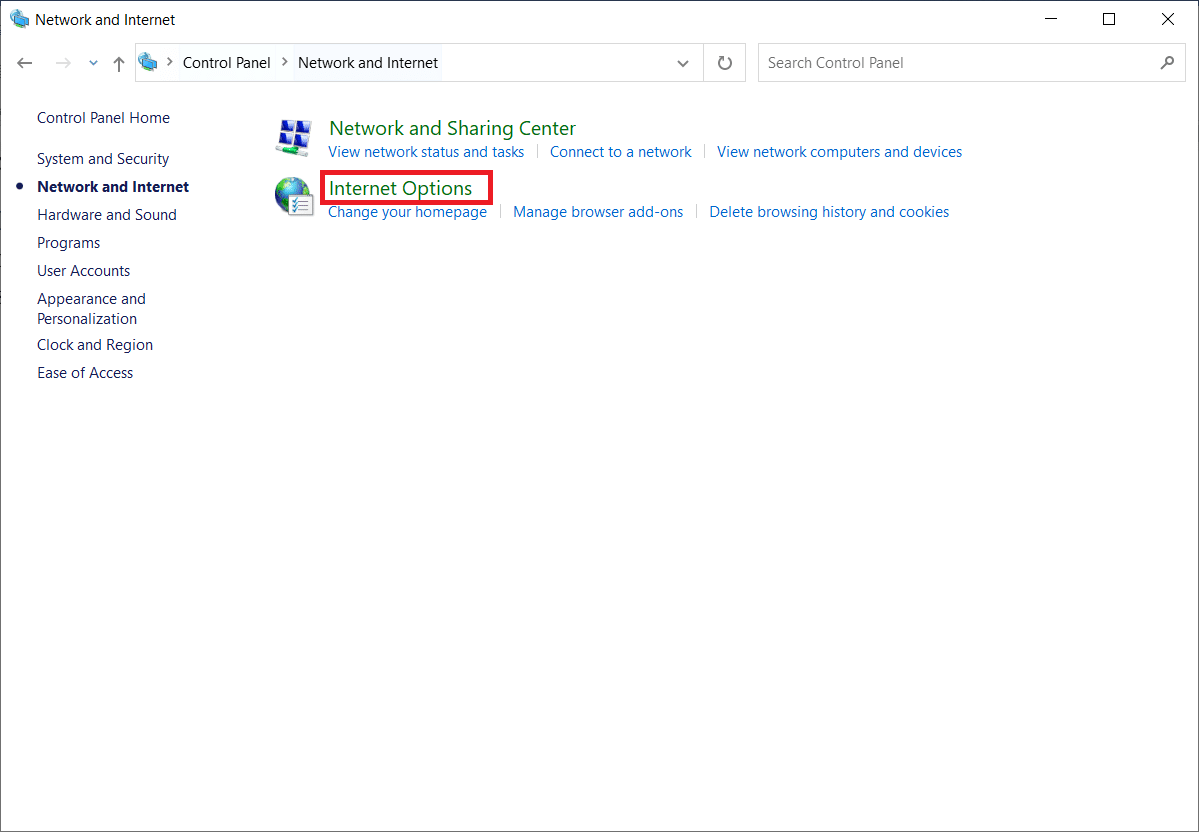
4. Allez dans l’onglet « Connexions ». Cliquez sur le bouton « Paramètres LAN » dans la section « Paramètres du réseau local (LAN) ».
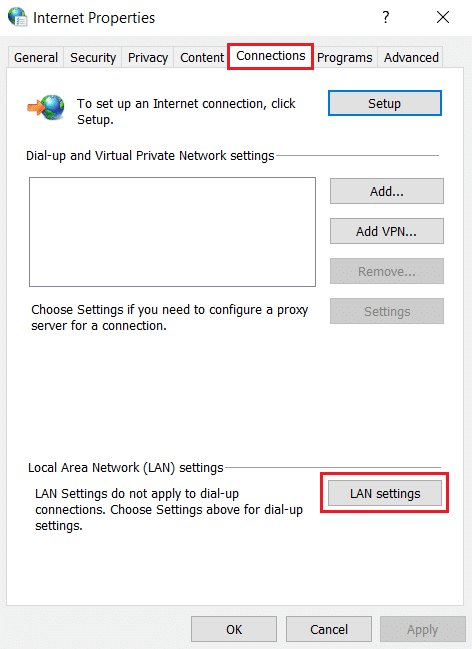
5. Assurez-vous que toutes les cases à cocher sont désactivées. Cliquez sur « OK » pour enregistrer les modifications.
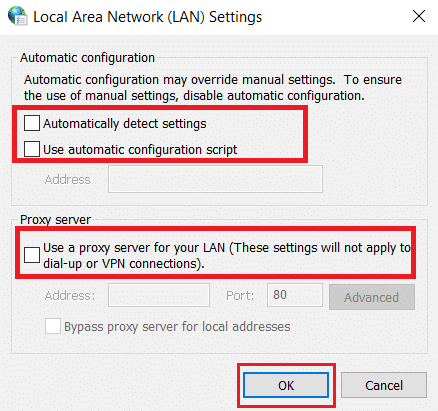
6. Redémarrez Chrome et vérifiez si l’erreur est résolue.
Méthode 11 : Modifier la stratégie de groupe
Cette méthode est destinée aux utilisateurs de Windows 10 Pro ou d’éditions Entreprise. Certains utilisateurs ont constaté une amélioration en modifiant certaines propriétés de l’éditeur de stratégie de groupe local. Suivez ces étapes pour effectuer les modifications nécessaires.
Remarque : L’accès à l’Éditeur de stratégie de groupe est réservé aux éditions Windows 10 Professionnel, Entreprise et Éducation.
1. Appuyez simultanément sur les touches Windows + R pour ouvrir la boîte de dialogue « Exécuter ».
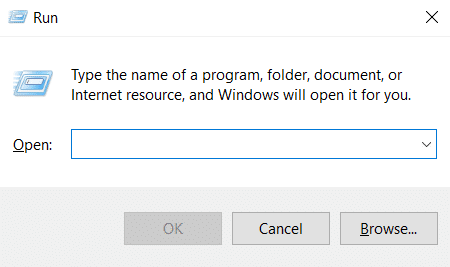
2. Tapez gpedit.msc et appuyez sur Entrée pour ouvrir l’éditeur de stratégie de groupe.
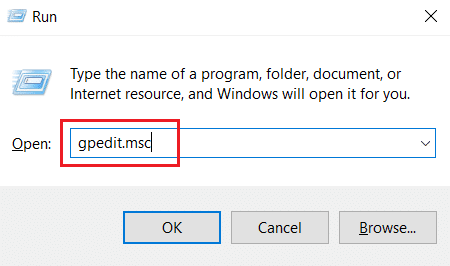
3. Dans l’éditeur de stratégie de groupe, accédez à « Configuration ordinateur » > « Paramètres Windows » > « Paramètres de sécurité » > « Stratégies de clé publique » dans le volet gauche.
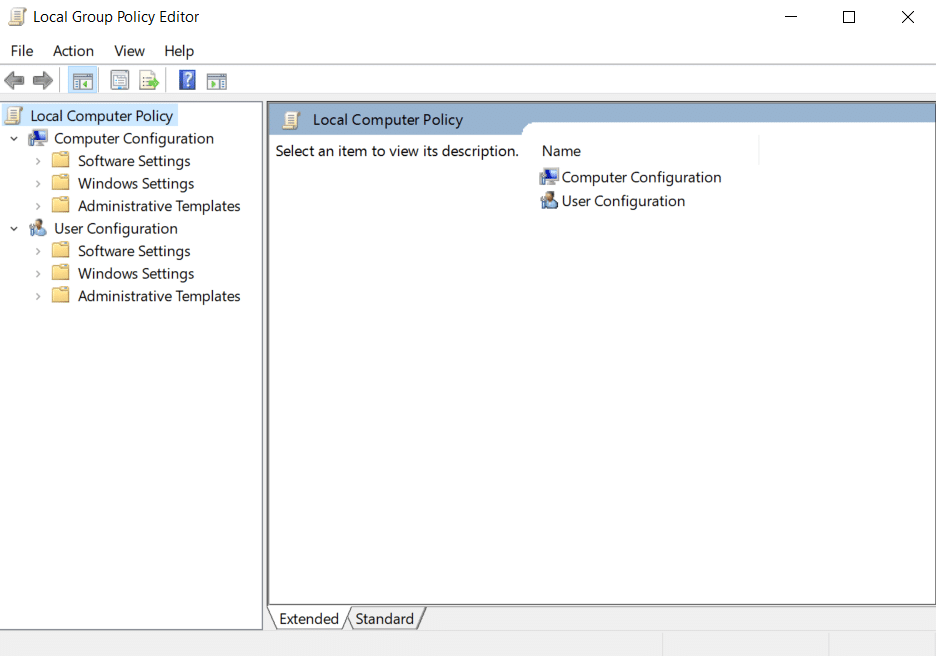
4. Double-cliquez sur « Certificate Path Validation Settings » dans le dossier « Stratégies de clé publique ».
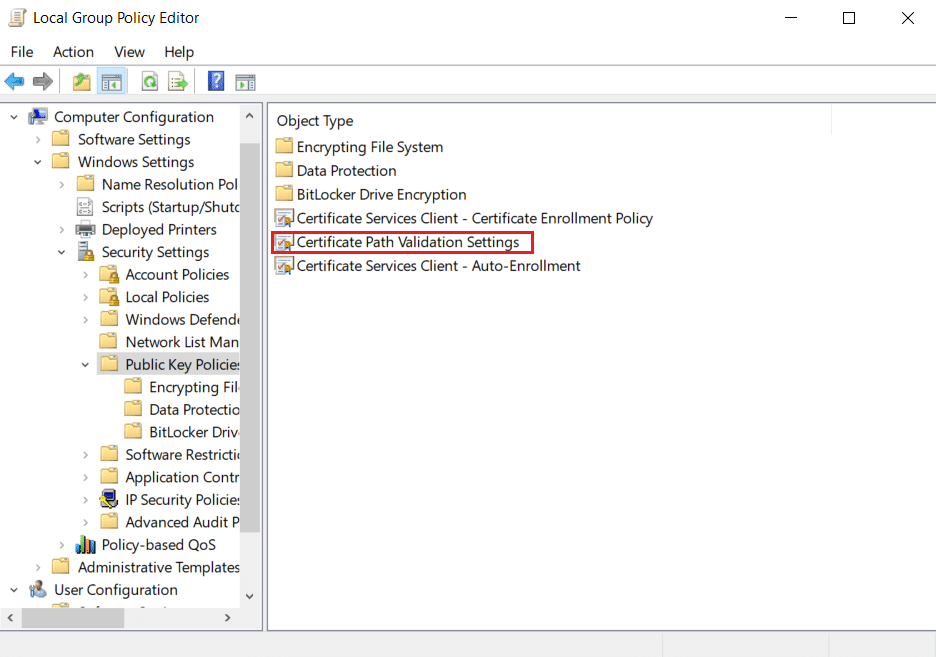
5. Dans l’onglet « Magasins », cochez la case « Définir ces paramètres de stratégie » et décochez « Autoriser l’utilisation des autorités de certification racine approuvées par l’utilisateur pour valider les certificats (recommandé) ».
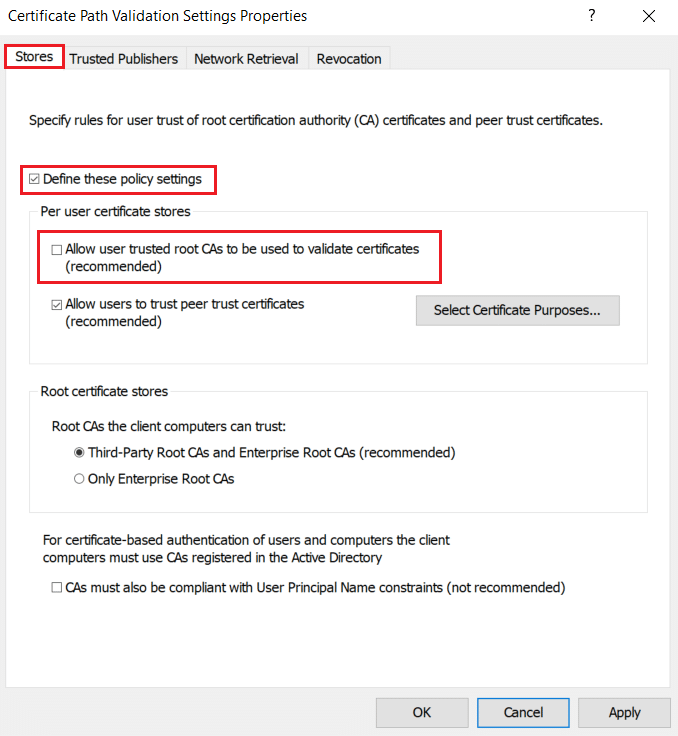
6. Cliquez sur « Appliquer » puis sur « OK » pour enregistrer les modifications.
Méthode 12 : Désactiver le chiffrement SSL de l’antivirus (non recommandé)
L’analyse SSL par un antivirus tiers peut créer des conflits, en particulier avec le service CryptSVC de Windows 10. Désactiver le chiffrement SSL dans les paramètres de l’antivirus peut améliorer la connexion sécurisée de Chrome.
Remarque : Les étapes ci-dessous sont spécifiques à l’antivirus McAfee. La procédure peut varier selon l’antivirus que vous utilisez.
1. Appuyez sur la touche Windows, tapez « McAfee » et appuyez sur Entrée.
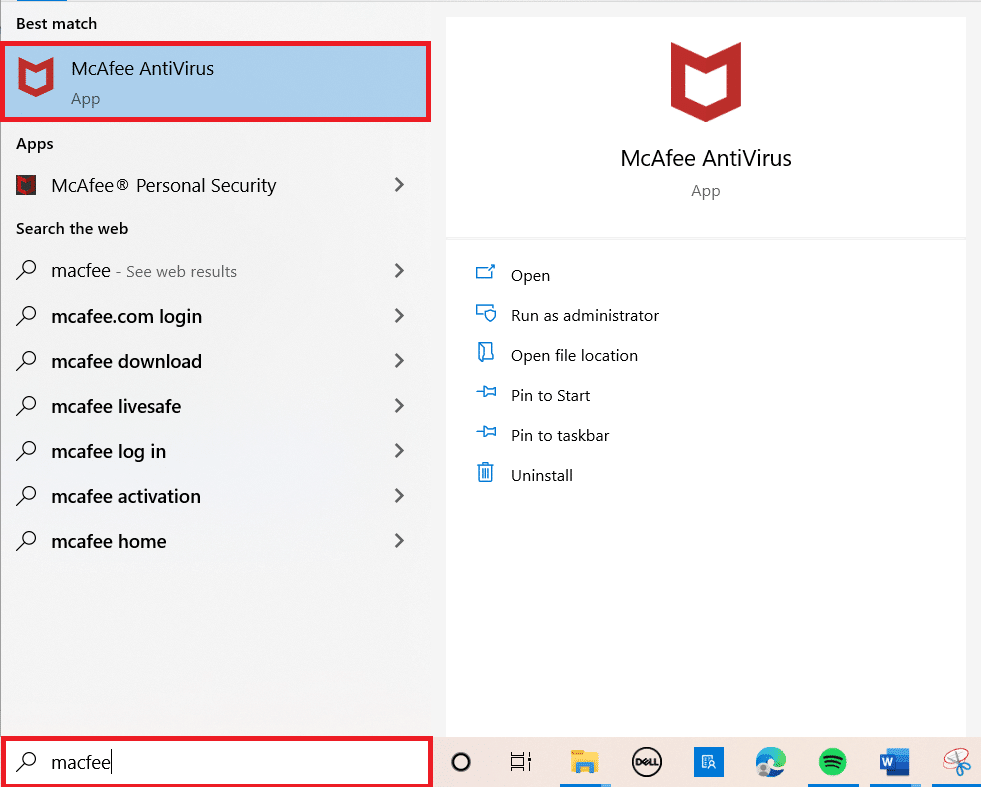
2. Cliquez sur les trois lignes horizontales en haut à gauche.
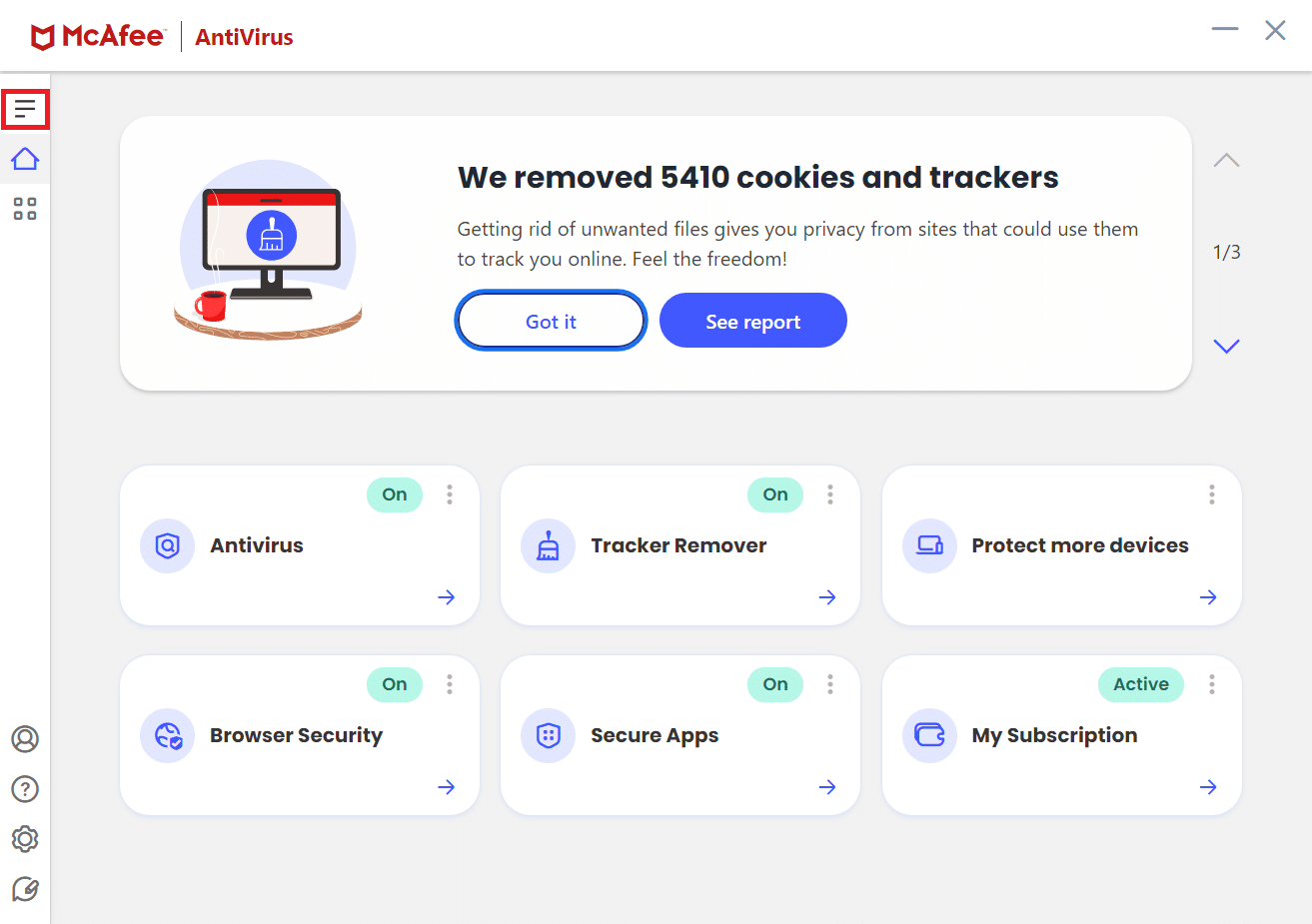
3. Cliquez sur « Ma protection ».
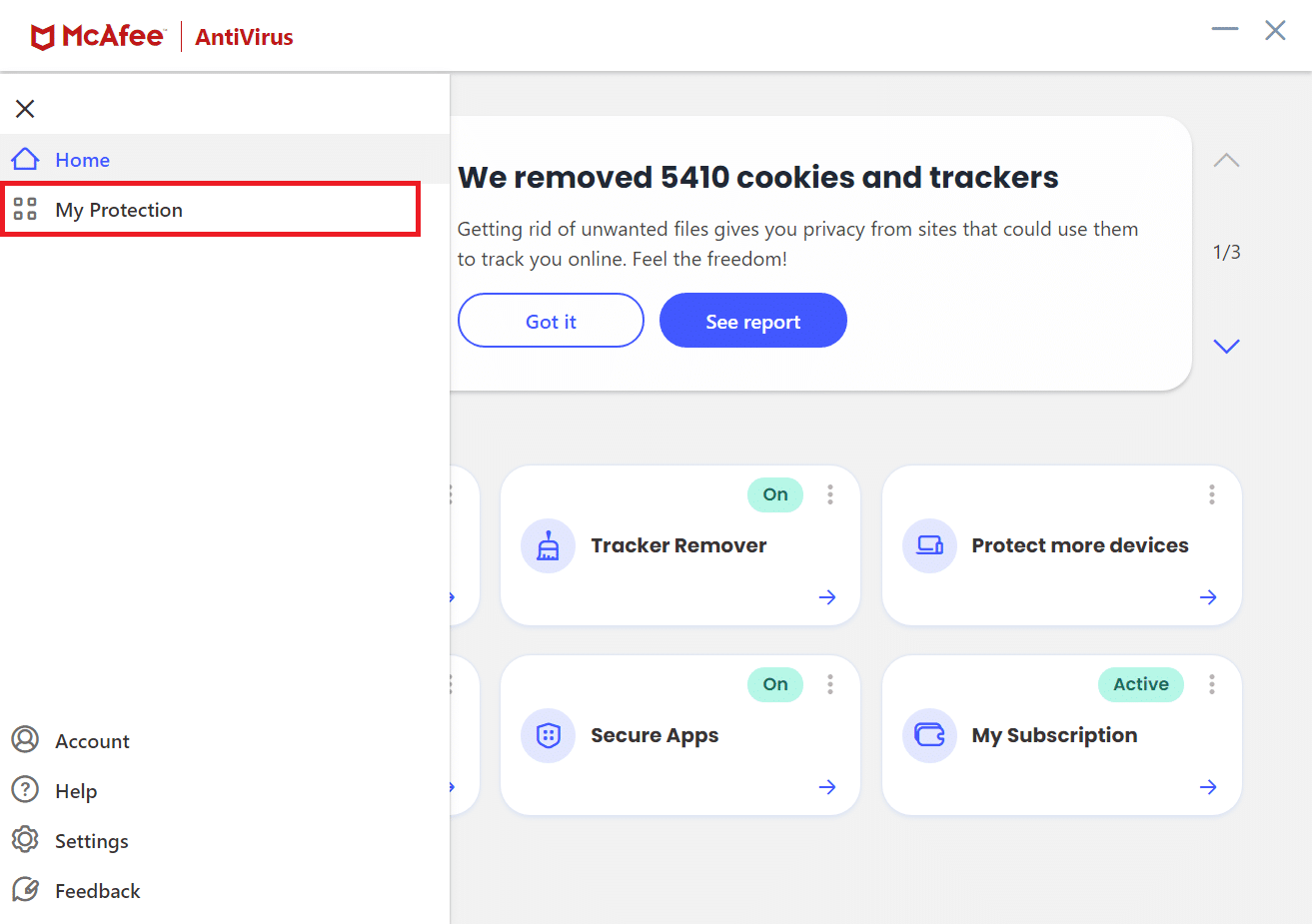
4. Cliquez sur « Pare-feu ».
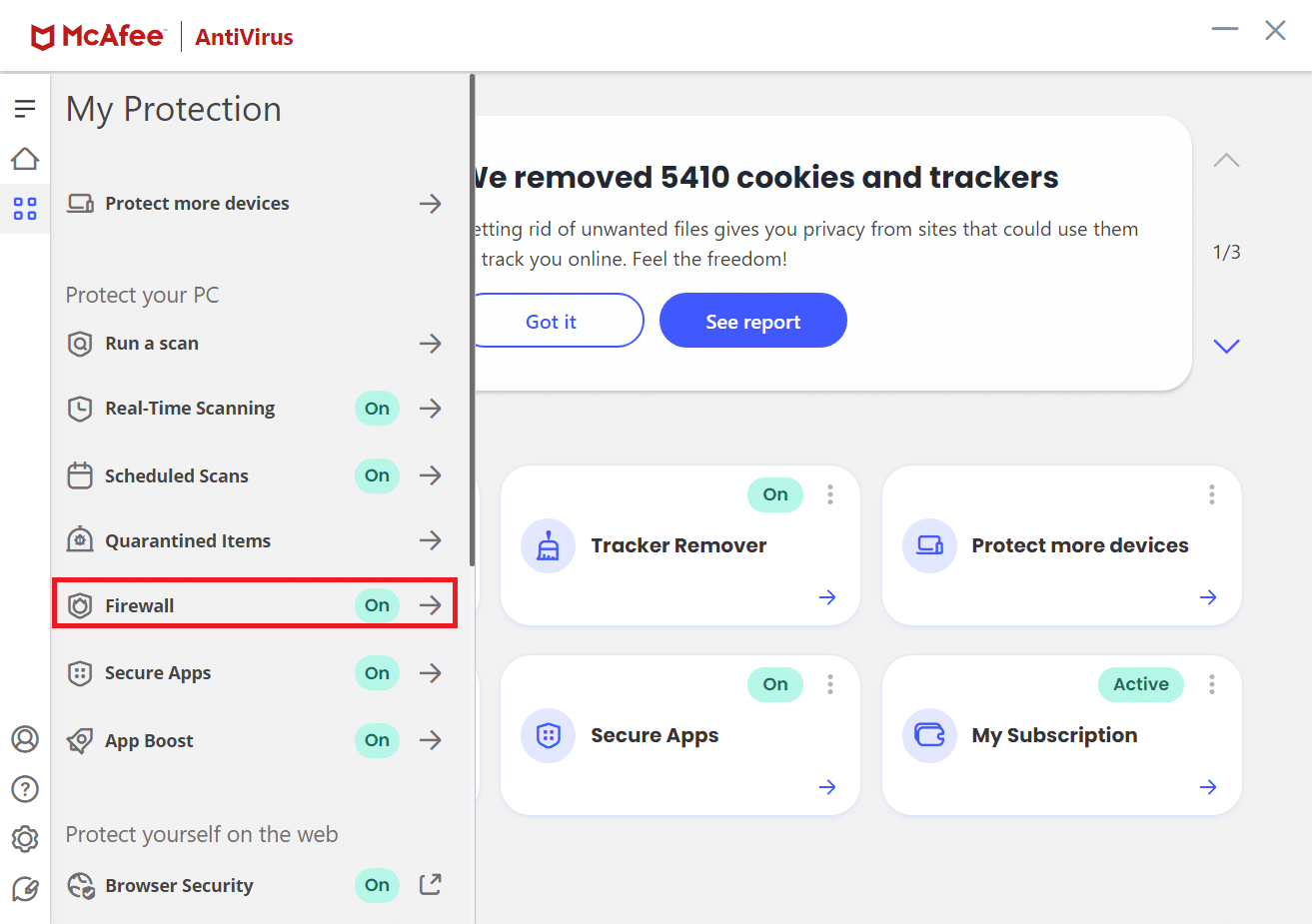
5. Faites défiler vers le bas et cliquez sur « Net Guard ».
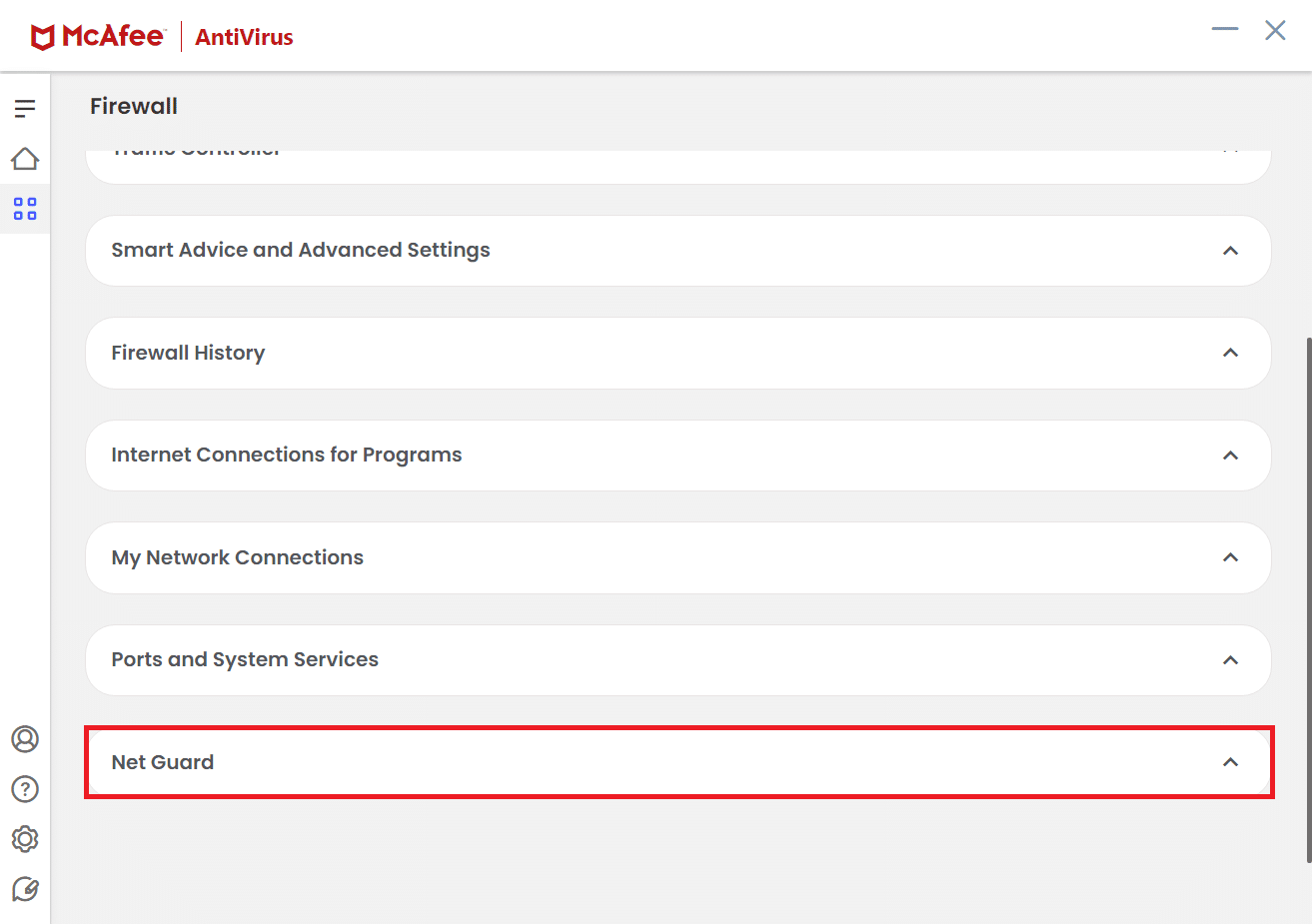
6. Décochez l’option « Activer Net Guard (recommandé) ».
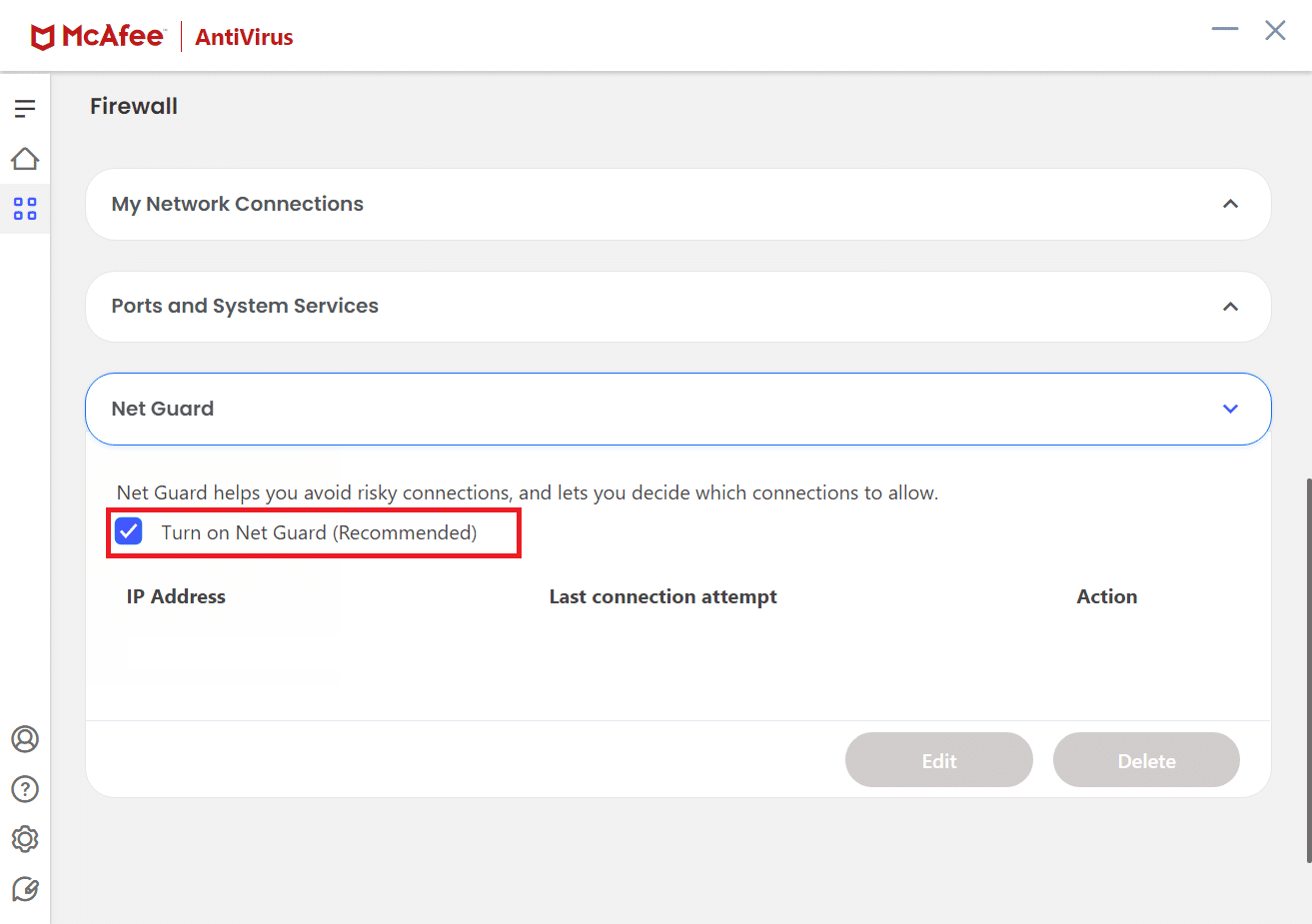
Conseil de pro : Comment supprimer des favoris enregistrés
Vous pouvez également essayer de supprimer les favoris enregistrés pour éviter ce problème à l’avenir. Suivez ces étapes :
1. Lancez Chrome.
2. Faites un clic droit sur le favori indésirable dans l’onglet des favoris.
3. Cliquez sur l’option « Supprimer ».
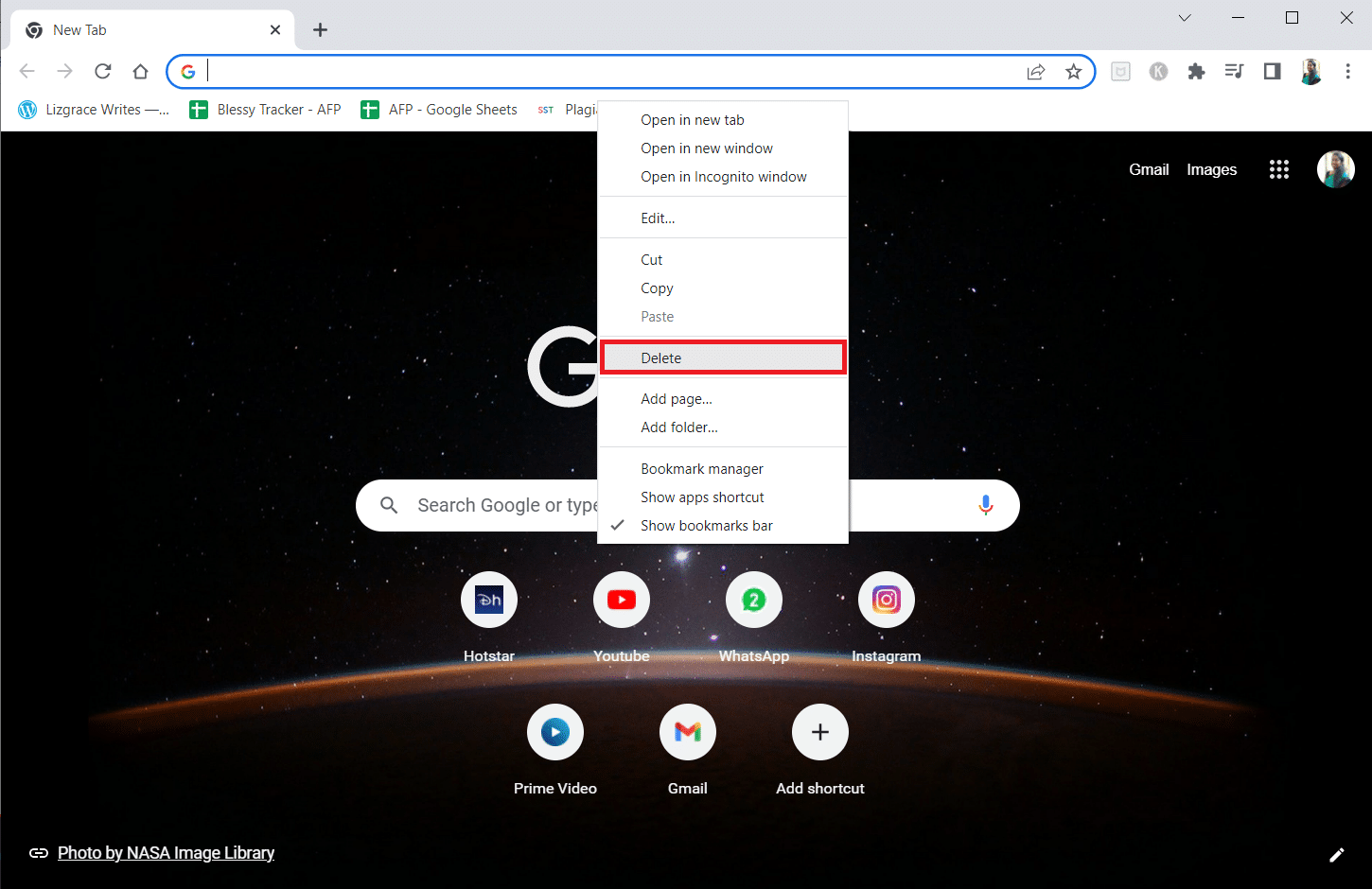
***
Nous espérons que ce guide vous aura été utile et que vous aurez trouvé une solution pour rétablir une connexion sécurisée dans Chrome. N’hésitez pas à nous faire part de vos questions et suggestions dans la section commentaires ci-dessous, et dites-nous sur quels sujets vous aimeriez en savoir plus.